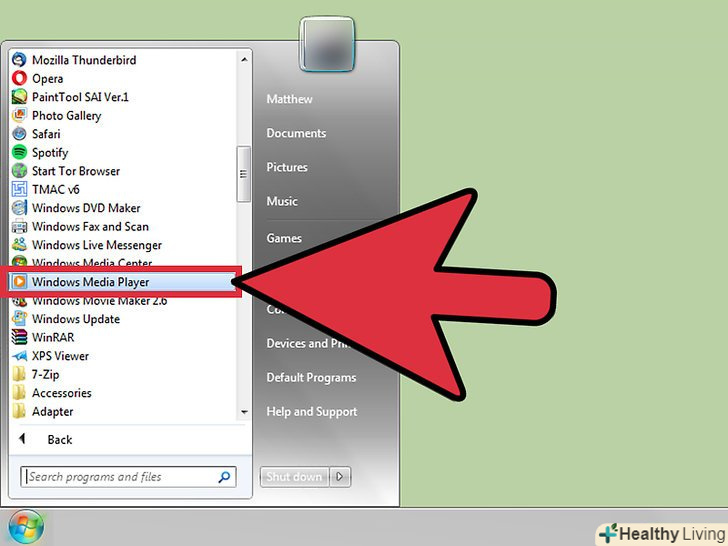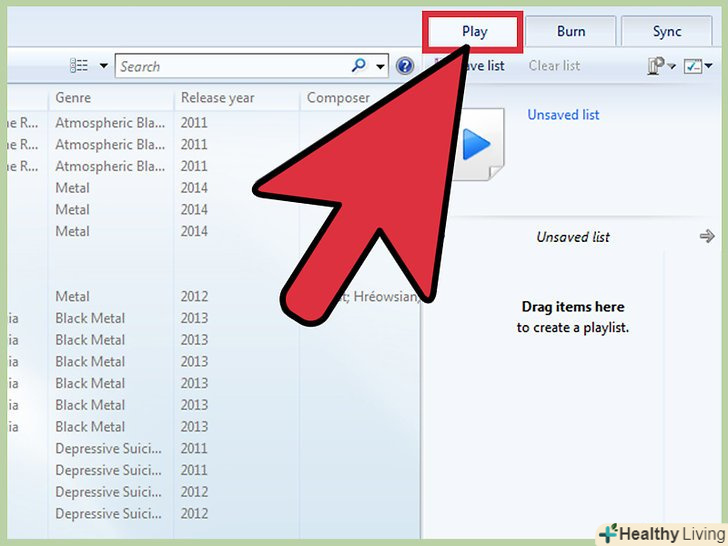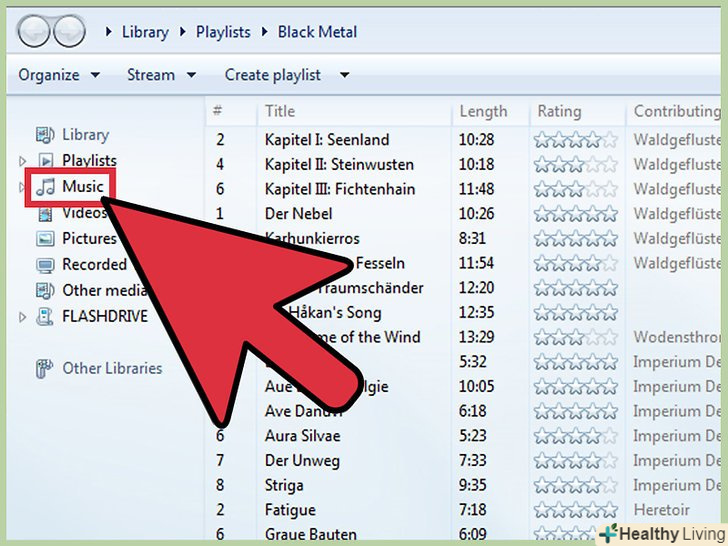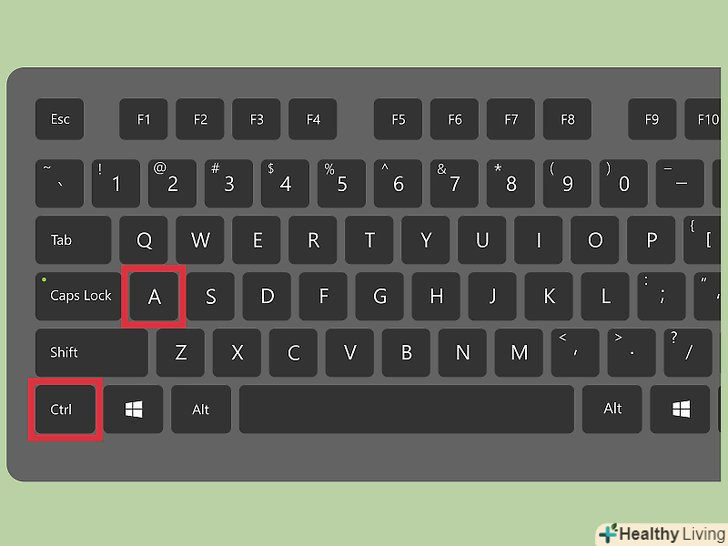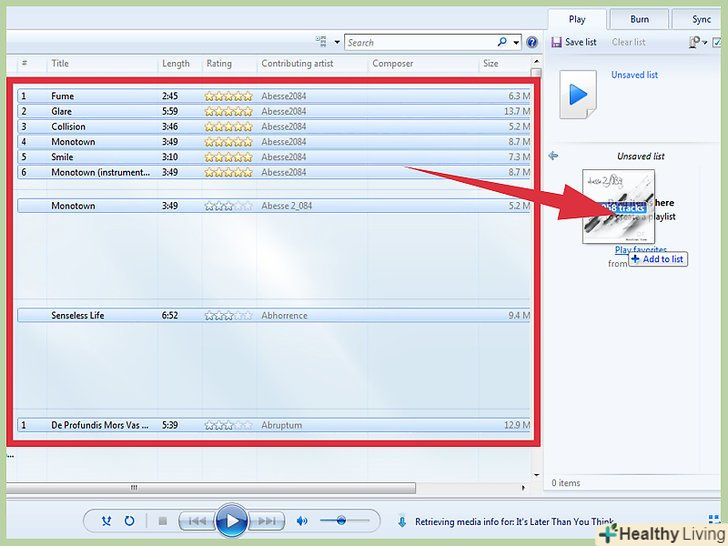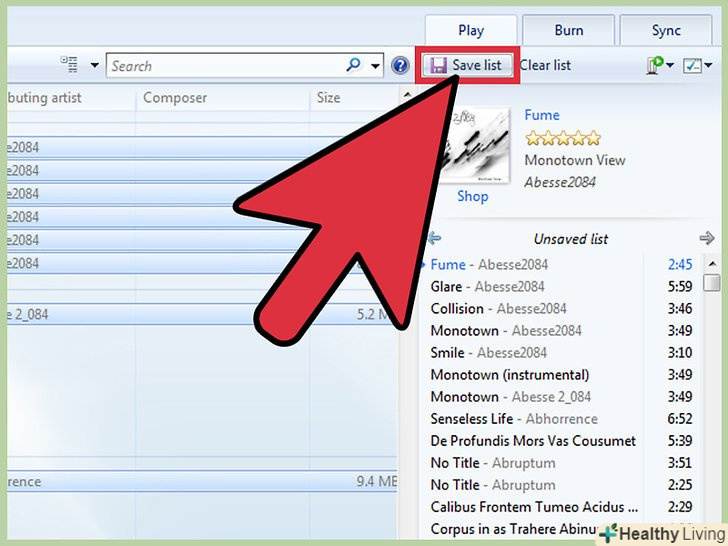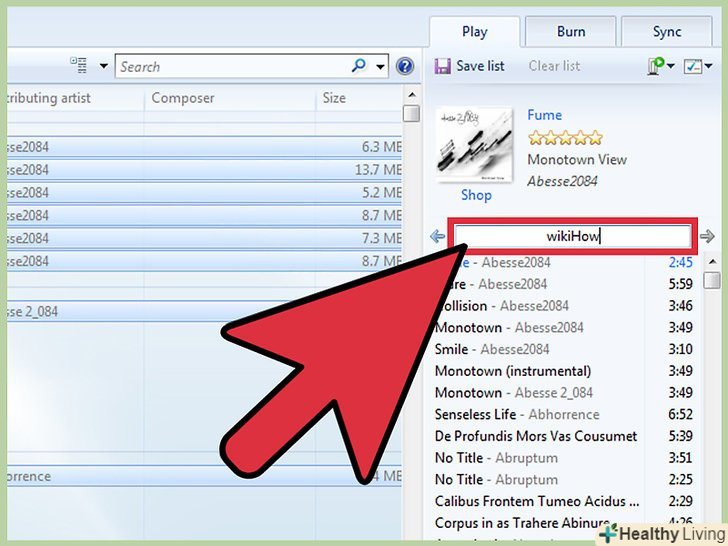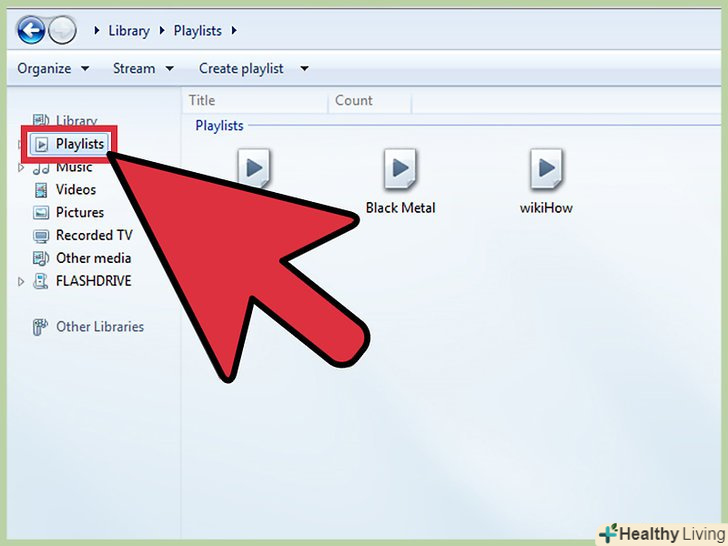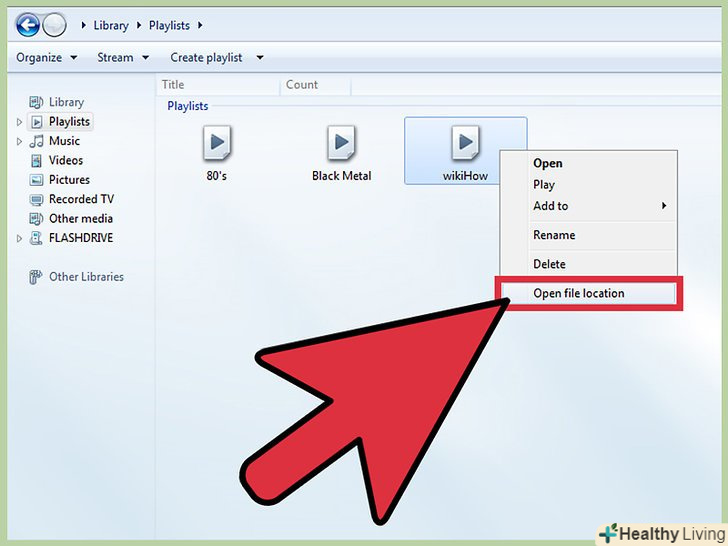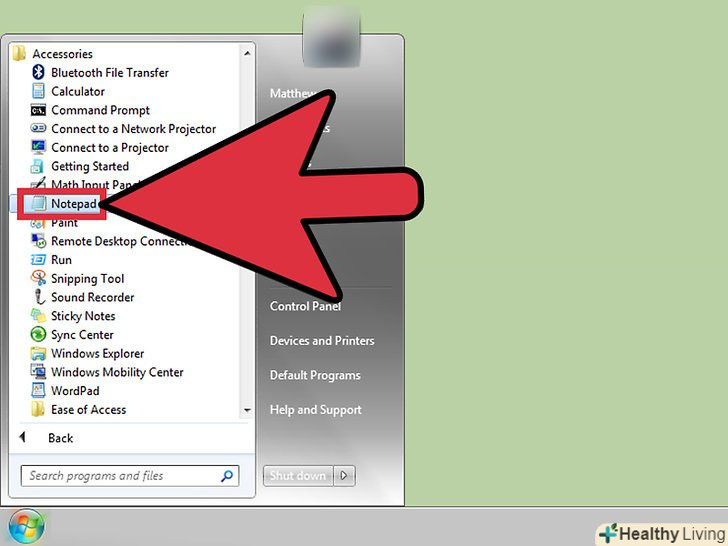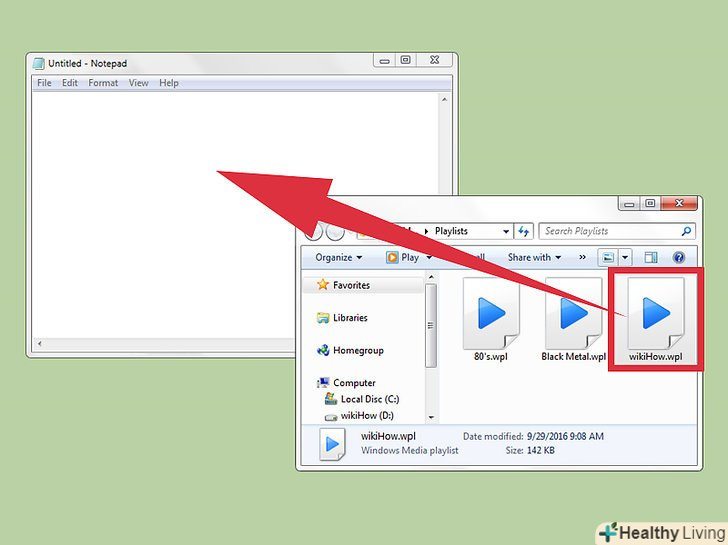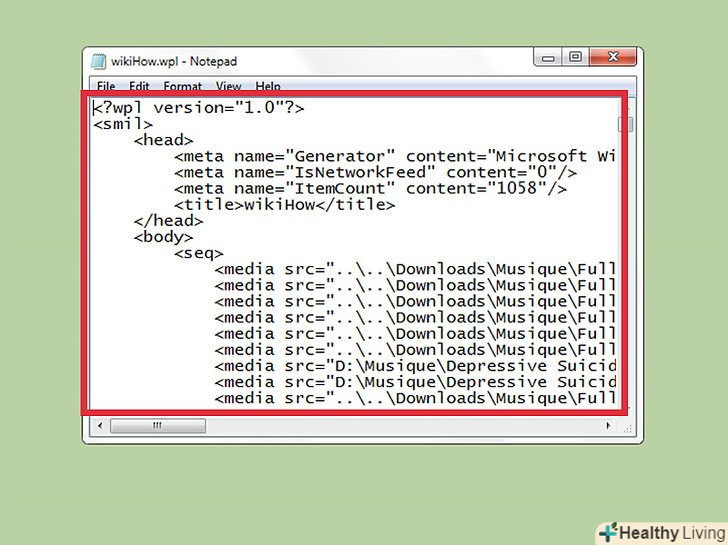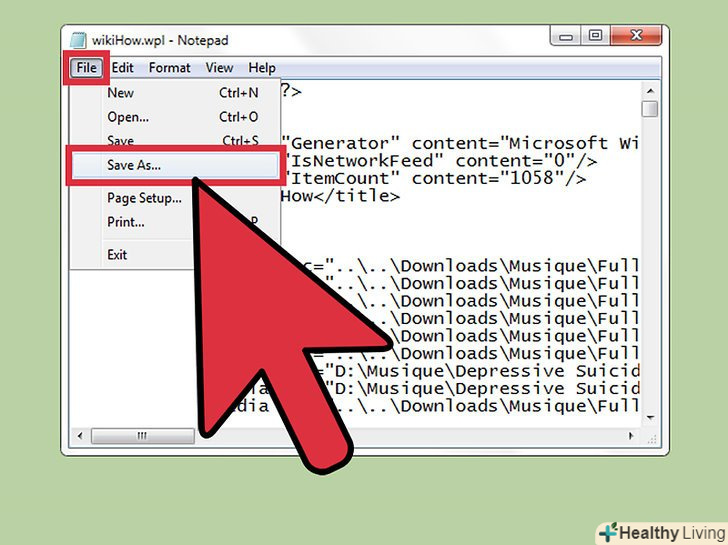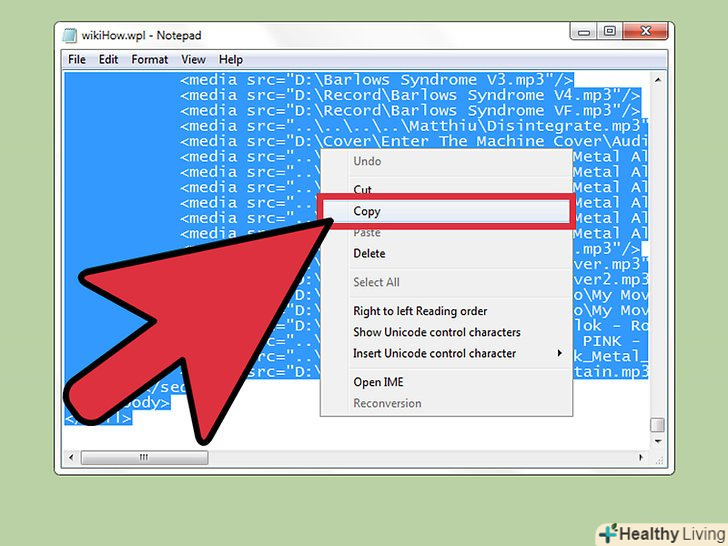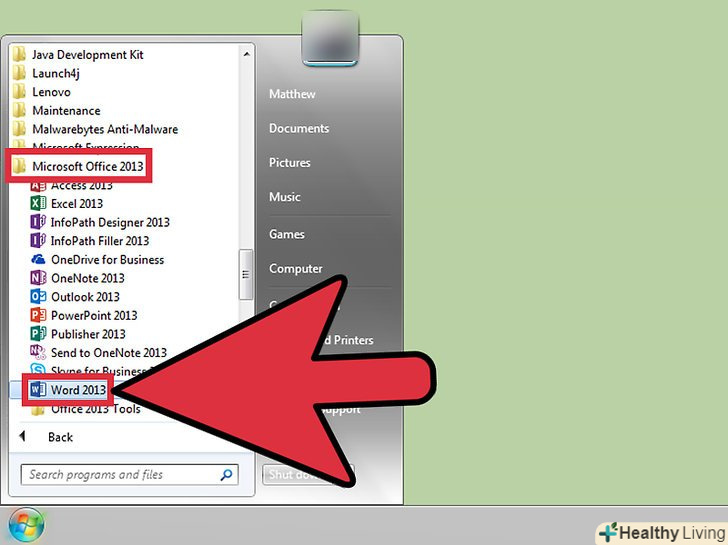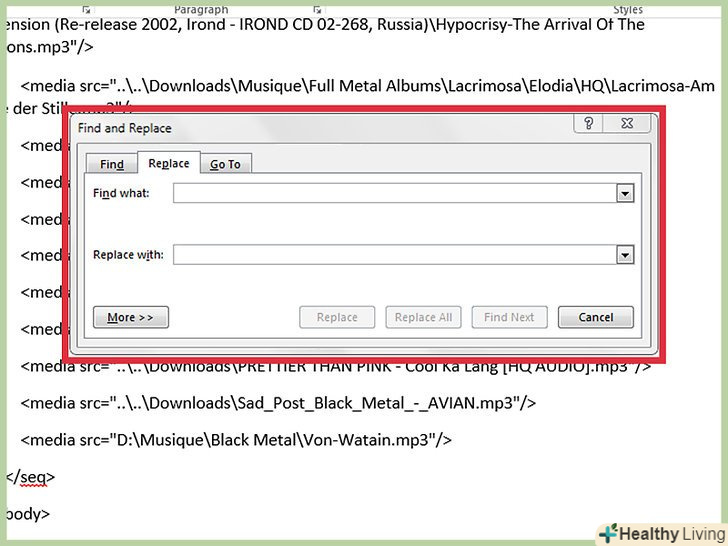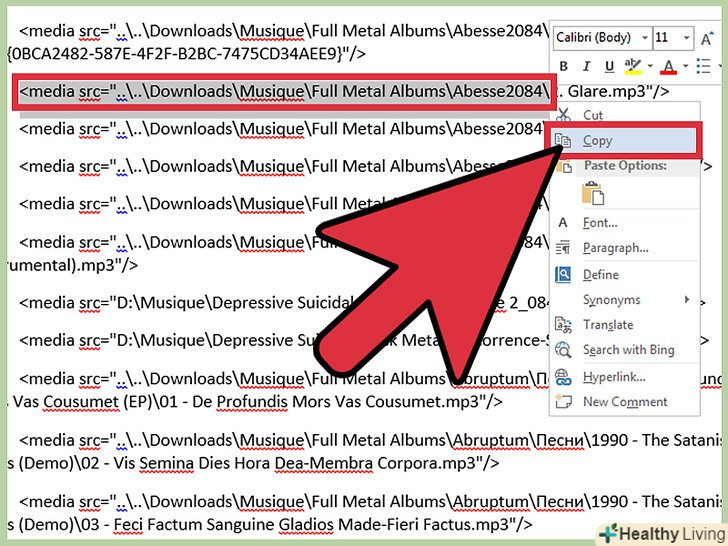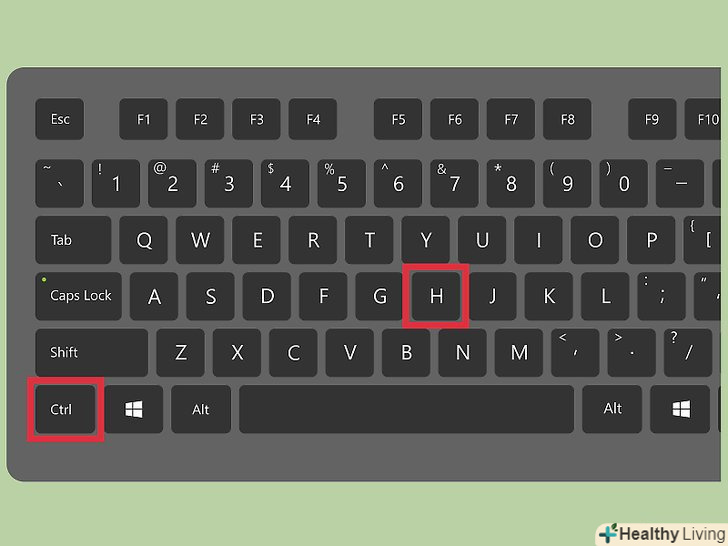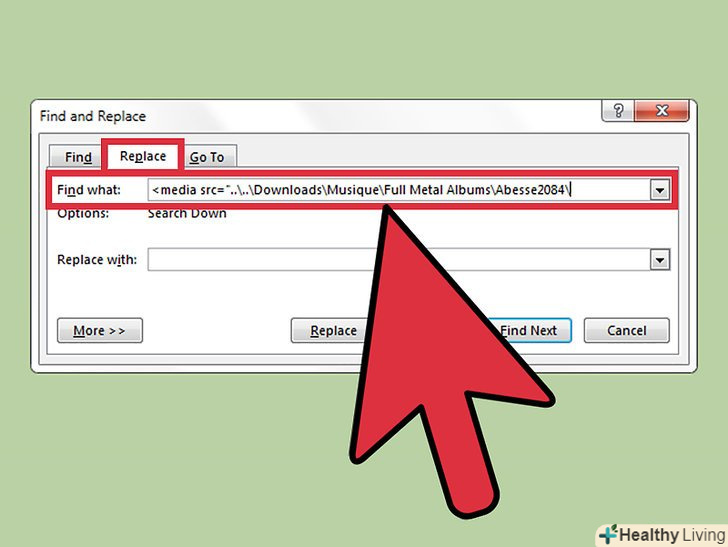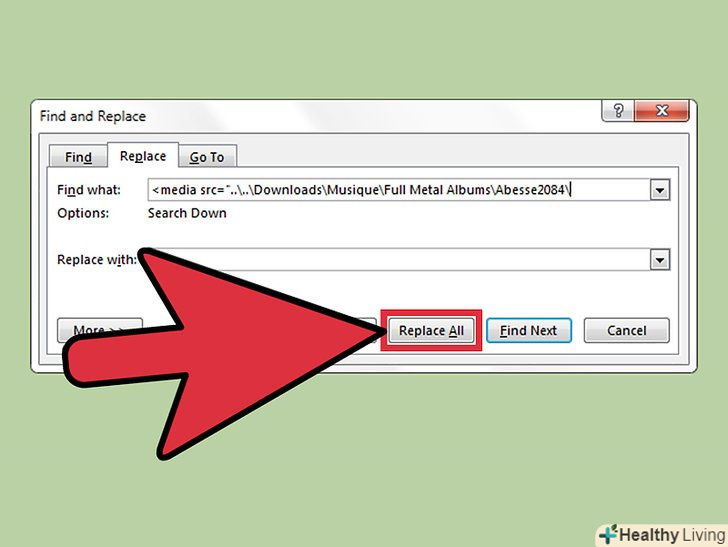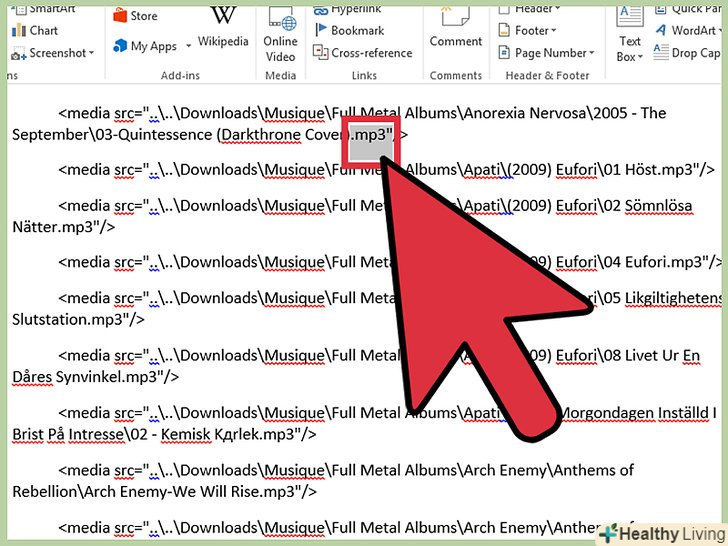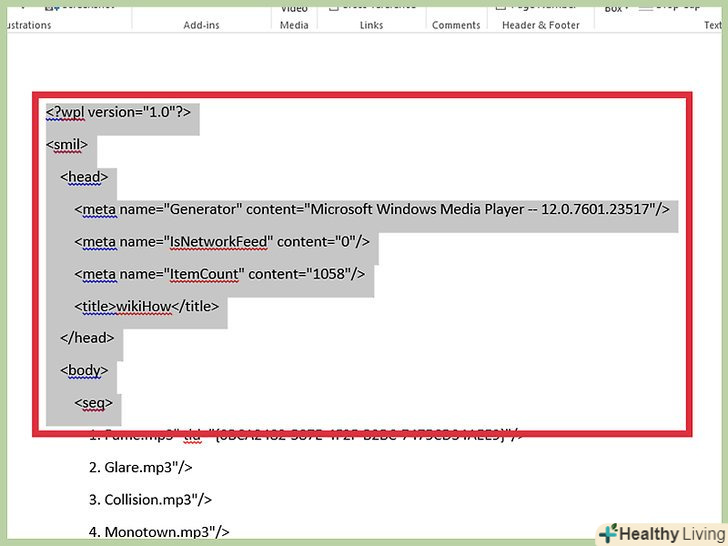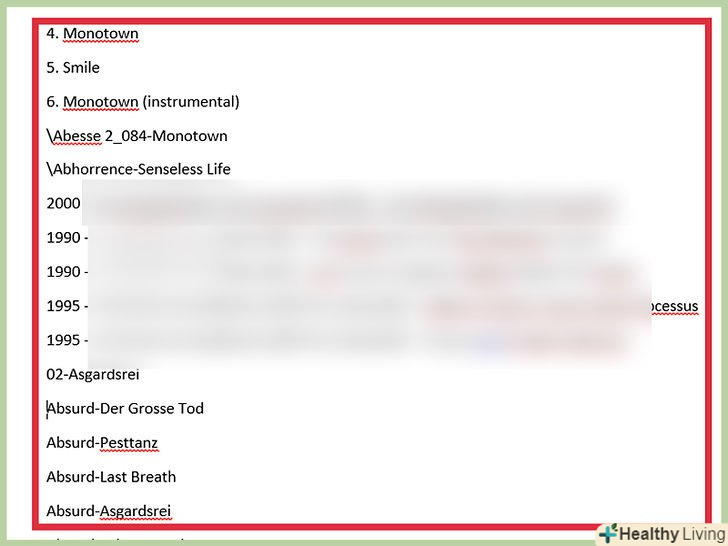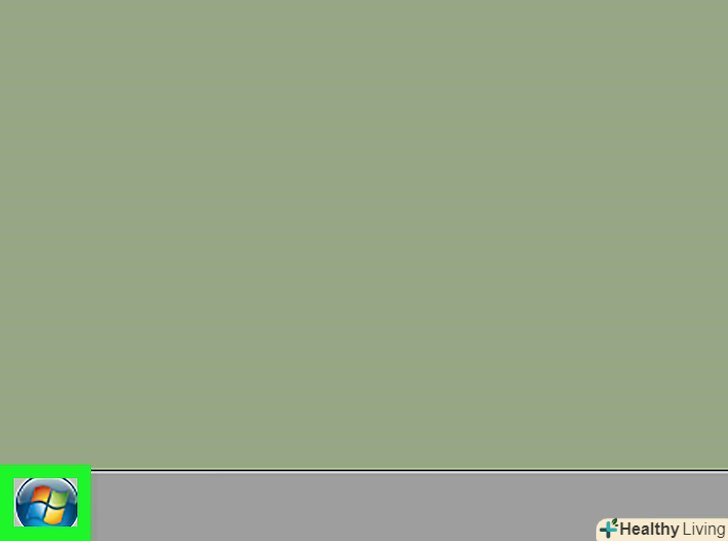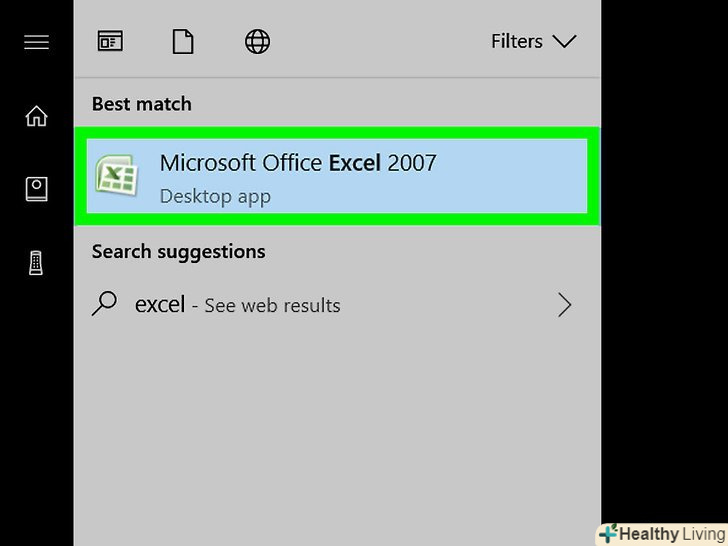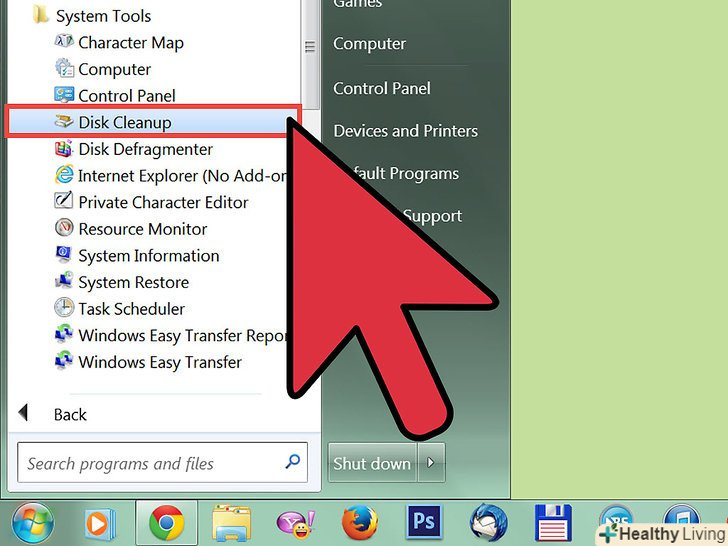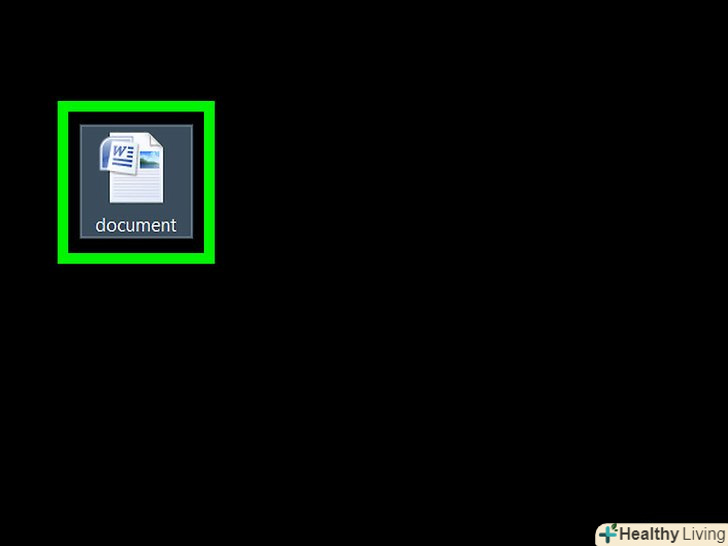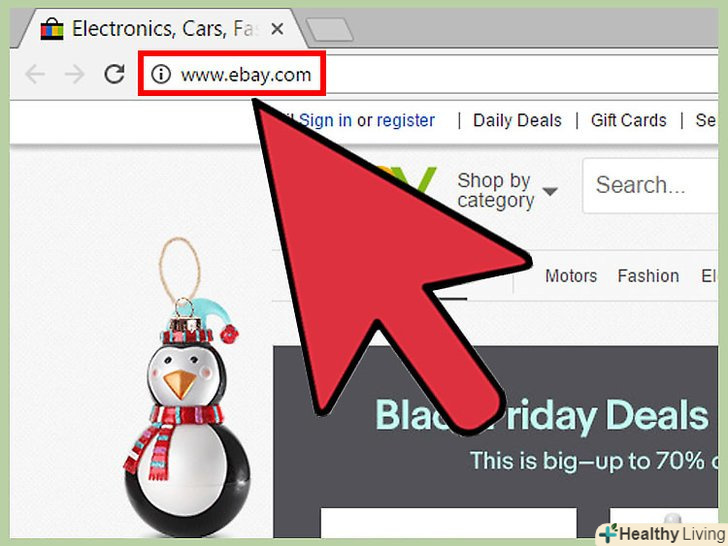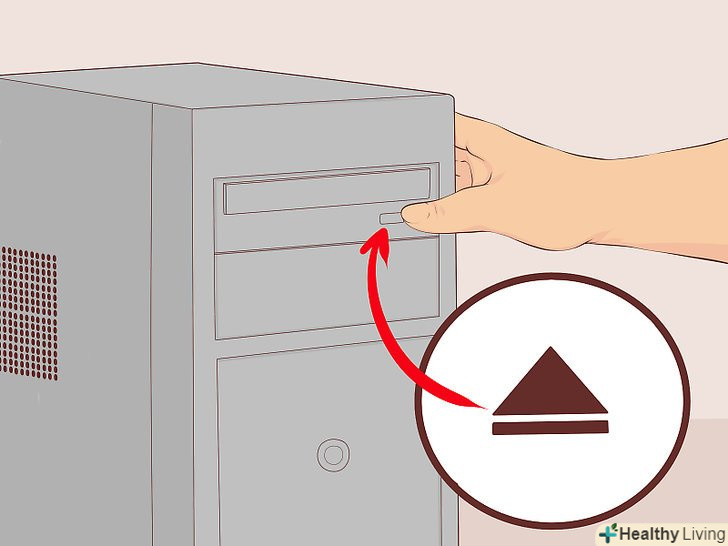Якщо вам коли-небудь захочеться роздрукувати список пісень з програвача Windows Media, перетягніть вміст бібліотеки в список відтворення, а потім відкрийте список в блокноті. Після цього документ можна перевести в звичайний текст (більш зручний формат, ніж стандартний формат Windows Media), скориставшись функцією Microsoft Word «знайти і замінити».
Кроки
Частина1 З 2:
За допомогою звичайного текстового редактора
Частина1 З 2:
 Відкрийте Програвач Windows Media.програвач Windows Media включений в стандартний набір програм операційної системи Windows.
Відкрийте Програвач Windows Media.програвач Windows Media включений в стандартний набір програм операційної системи Windows.- Введіть» WMP " у пошукове поле на панелі завдань, щоб знайти Програвач Windows Media.
 Натисніть на вкладку "відтворення «в правому верхньому куті вікна, поруч з вкладками» запис «і»синхронізація".
Натисніть на вкладку "відтворення «в правому верхньому куті вікна, поруч з вкладками» запис «і»синхронізація". Натисніть на "Музика" на панелі опцій в лівій частині вікна.
Натисніть на "Музика" на панелі опцій в лівій частині вікна. Натисніть на пісню, а потім затисніть клавішуCtrl натисніть A, щоб вибрати всю бібліотеку.
Натисніть на пісню, а потім затисніть клавішуCtrl натисніть A, щоб вибрати всю бібліотеку. Натисніть і перетягніть виділені пісні на панель "відтворення", щоб додати бібліотеку в новий список відтворення.
Натисніть і перетягніть виділені пісні на панель "відтворення", щоб додати бібліотеку в новий список відтворення. Натисніть на опцію "Зберегти список" в лівому верхньому кутку вікна списку відтворення.вас попросять вказати назву списку.
Натисніть на опцію "Зберегти список" в лівому верхньому кутку вікна списку відтворення.вас попросять вказати назву списку. Введіть назву для списку відтворення. коли закінчите, натисніть ↵ Enter, щоб зберегти список. Він з'явиться в розділі "Списки відтворення" на панелі зліва.
Введіть назву для списку відтворення. коли закінчите, натисніть ↵ Enter, щоб зберегти список. Він з'явиться в розділі "Списки відтворення" на панелі зліва. Натисніть на опцію "Списки відтворення«, щоб відкрити папку»Списки відтворення".тут буде знаходитися і ваш список.
Натисніть на опцію "Списки відтворення«, щоб відкрити папку»Списки відтворення".тут буде знаходитися і ваш список.
 Відкрийте програму "Блокнот".Блокнот-це стандартний текстовий редактор, який знаходиться в папці «Офісні програми». Знайдіть цю програму, ввівши в пошукове поле на панелі завдань слово»блокнот".
Відкрийте програму "Блокнот".Блокнот-це стандартний текстовий редактор, який знаходиться в папці «Офісні програми». Знайдіть цю програму, ввівши в пошукове поле на панелі завдань слово»блокнот".- Або відкрийте меню "Пуск«, натисніть на» всі програми «і знайдіть папку» Стандартні", в якій знаходиться Блокнот.
 Натисніть і приберіть файл зі списком відтворення з його папки.файл необхідно перетягнути в інтерфейс блокнота.
Натисніть і приберіть файл зі списком відтворення з його папки.файл необхідно перетягнути в інтерфейс блокнота.- Для цього помістіть Блокнот в одну сторону екрану, а папку зі списком ‒ в іншу.
 Перетягніть файл у Блокнот.ви побачите, як на екрані з'явиться довгий стовпець тексту. Блокнот зберігає пісні у форматі каталогу. Це означає, що мітки пісень будуть виглядати якось так: «\папка призначення\Music\[Ім'я виконавця]\[Альбом]\[назва пісні]».
Перетягніть файл у Блокнот.ви побачите, як на екрані з'явиться довгий стовпець тексту. Блокнот зберігає пісні у форматі каталогу. Це означає, що мітки пісень будуть виглядати якось так: «\папка призначення\Music\[Ім'я виконавця]\[Альбом]\[назва пісні]». Збережіть файл.для цього необхідно натиснути на кнопку "Файл «в лівому кутку Блокнота, вибрати опцію» Зберегти як«, назвати файл і натиснути»ОК". Ви успішно зберегли список з піснями!
Збережіть файл.для цього необхідно натиснути на кнопку "Файл «в лівому кутку Блокнота, вибрати опцію» Зберегти як«, назвати файл і натиснути»ОК". Ви успішно зберегли список з піснями!
Частина2 З 2:
Очищення списку за допомогою функції «Знайти і замінити»
Частина2 З 2:
 Скопіюйте вміст Блокнота. затисніть клавішу Ctrl і натисніть A, щоб виділити весь текст в Блокноті, а потім натисніть комбінацію Ctrl+C.
Скопіюйте вміст Блокнота. затисніть клавішу Ctrl і натисніть A, щоб виділити весь текст в Блокноті, а потім натисніть комбінацію Ctrl+C. Відкрийте новий документ Microsoft Word.якщо на комп'ютері немає Microsoft Word, скачайте безкоштовну версію з Google Docs.
Відкрийте новий документ Microsoft Word.якщо на комп'ютері немає Microsoft Word, скачайте безкоштовну версію з Google Docs.- Залежно від версії Word, вам може знадобитися натиснути на опцію «новий документ», щоб відкрити новий документ.
 Вставте вміст Блокнота в Word. Для цього натисніть комбінацію клавіш Ctrl+V.
Вставте вміст Блокнота в Word. Для цього натисніть комбінацію клавіш Ctrl+V. Ознайомтеся з функцією " Знайти і замінити». Для активації цієї функції необхідно натиснути комбінацію Ctrl+H. Після цього введіть в поле «Знайти» текст, який необхідно знайти, а в поле "Замінити" - текст заміни. За допомогою цієї функції можна прибрати мітки HTML з писку пісень, що зробить його більш зручним для читання.
Ознайомтеся з функцією " Знайти і замінити». Для активації цієї функції необхідно натиснути комбінацію Ctrl+H. Після цього введіть в поле «Знайти» текст, який необхідно знайти, а в поле "Замінити" - текст заміни. За допомогою цієї функції можна прибрати мітки HTML з писку пісень, що зробить його більш зручним для читання. Скопіюйте мітки мультимедіа та папку призначення. для цього виділіть мітку «&#Lt;media src="..» на початку рядка, а потім скопіюйте її, натиснувши Ctrl+C. Текст необхідно виділити аж до імені виконавця, включаючи «\».
Скопіюйте мітки мультимедіа та папку призначення. для цього виділіть мітку «&#Lt;media src="..» на початку рядка, а потім скопіюйте її, натиснувши Ctrl+C. Текст необхідно виділити аж до імені виконавця, включаючи «\». Запустіть функцію " Знайти і замінити». Дивіться, щоб курсор стояв на початку документа, щоб функція пошуку і заміни задіяла весь документ.
Запустіть функцію " Знайти і замінити». Дивіться, щоб курсор стояв на початку документа, щоб функція пошуку і заміни задіяла весь документ. Вставте мітку Мультимедіа в поле "Знайти". у полі «Замінити на» залиште пробіл.
Вставте мітку Мультимедіа в поле "Знайти". у полі «Замінити на» залиште пробіл. Натисніть на "замінити все".якщо Word запитає дозвіл на пошук з самого початку документа, натисніть "Так".
Натисніть на "замінити все".якщо Word запитає дозвіл на пошук з самого початку документа, натисніть "Так".- Якщо розділи з музикою знаходяться в різних папках, вам доведеться повторити цей процес кілька разів.
 Видаліть файлові мітки. до файлових міток відносяться mp3,. mp4,.wav та інше. Вони розташовані в кінці рядка. Видаліть їх, скопіювавши в кінці рядка текст".[тип файлу] "/ &#gt; «і вставивши його в поле»Знайти". В поле «Замінити на» вставте пробіл.
Видаліть файлові мітки. до файлових міток відносяться mp3,. mp4,.wav та інше. Вони розташовані в кінці рядка. Видаліть їх, скопіювавши в кінці рядка текст".[тип файлу] "/ &#gt; «і вставивши його в поле»Знайти". В поле «Замінити на» вставте пробіл.- Якщо файли мають різні формати, вам доведеться кілька разів повторити цей процес.
- Вам також варто замінити поділ » \ " на подвійний пробіл, щоб розділити імена виконавців, альбоми та назви пісень на окремі стовпці.
 Видаліть текст HTML на початку і в кінці списку. На початку абзацу і перед ім'ям першого виконавця буде стояти ряд міток HTML. Ці ж мітки будуть стояти і в самому кінці. Виділіть їх і натисніть Delete. Це має бути остання частина тексту.
Видаліть текст HTML на початку і в кінці списку. На початку абзацу і перед ім'ям першого виконавця буде стояти ряд міток HTML. Ці ж мітки будуть стояти і в самому кінці. Виділіть їх і натисніть Delete. Це має бути остання частина тексту. Перегляньте список.тепер список пісень можна роздрукувати в читається форматі!
Перегляньте список.тепер список пісень можна роздрукувати в читається форматі!
Поради
- Після того, як ви вставите список в MS Word, виберіть опцію "без інтервалу" вгорі вікна, щоб стиснути список в більш акуратний формат.
Попередження
- Не забудьте зберегти список, коли закінчите!